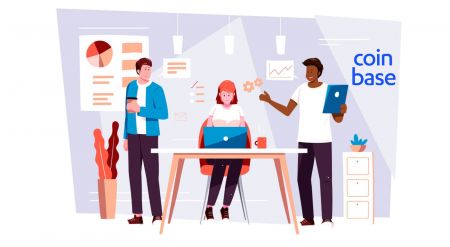So melden Sie sich an und beginnen mit dem Handel mit Krypto bei Coinbase
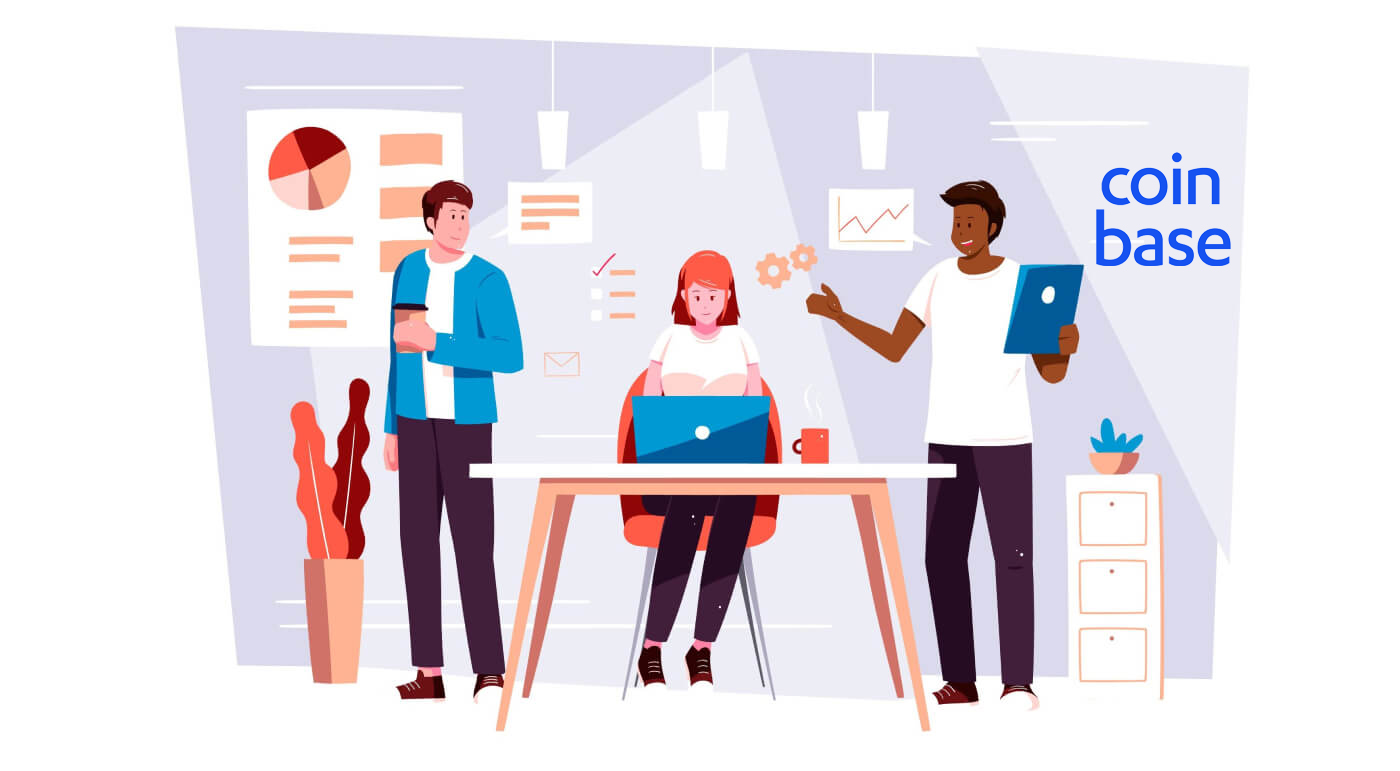
So melden Sie sich bei Coinbase an
So melden Sie sich beim Coinbase-Konto an【PC】
- Gehen Sie zur mobilen Coinbase App oder Website.
- Klicken Sie oben rechts auf „Anmelden“.
- Geben Sie Ihre "E-Mail" und Ihr "Passwort" ein.
- Klicken Sie auf die Schaltfläche „ANMELDEN“.
- Wenn Sie das Passwort vergessen haben, klicken Sie auf „Passwort vergessen“.

Geben Sie auf der Anmeldeseite Ihre [E-Mail-Adresse] und Ihr Passwort ein, die Sie bei der Registrierung angegeben haben. Klicken Sie auf die Schaltfläche „ANMELDEN“.

Danach müssen Sie den Bestätigungscode von Ihrem Gerät eingeben.

Nachdem Sie den korrekten Bestätigungscode eingegeben haben, können Sie Ihr Coinbase-Konto erfolgreich zum Handeln verwenden.

So melden Sie sich beim Coinbase-Konto an【APP】
Öffnen Sie die heruntergeladene Coinbase-App und klicken Sie dann auf „Anmelden“, um zur Anmeldeseite zu gelangen.

Geben Sie auf der Anmeldeseite Ihre E-Mail-Adresse und Ihr Passwort ein, die Sie bei der Registrierung angegeben haben. Klicken Sie auf die Schaltfläche "Anmelden".

Geben Sie dann auch den Bestätigungscode von Ihrem Gerät ein.

Nachdem Sie den korrekten Bestätigungscode eingegeben haben, können Sie Ihr Coinbase-Konto erfolgreich zum Handeln verwenden
E-Mail-Zugriff verloren
Was Sie brauchen, um wieder Zugang
zu Ihrem Konto zu erhalten
Bevor Sie beginnen, benötigen Sie Folgendes:
- Das mit Ihrem Coinbase-Konto verknüpfte Passwort
- Zugriff auf Ihre 2-Stufen-Verifizierungsmethode
- Zugriff auf die verifizierte Telefonnummer in Ihrem Coinbase-Konto
Zugriff auf Ihr Konto wiederherstellen
Gehen Sie zunächst zur Kontozugriffsseite und befolgen Sie diese Schritte, um Ihre E-Mail-Adresse zu aktualisieren (Sie müssen über eine Bestätigung in zwei Schritten verfügen, damit diese Schritte funktionieren):
- Melden Sie sich mit Ihrer bisherigen E-Mail-Adresse und Ihrem Passwort an
- Geben Sie Ihr Bestätigungstoken in zwei Schritten ein
- Wählen Sie Ich habe keinen Zugriff mehr auf meine E-Mail-Adresse, wenn Sie aufgefordert werden, Ihr neues Gerät zu verifizieren
- Geben Sie Ihre neue E-Mail-Adresse ein und senden Sie eine E-Mail an dieses Konto
- Bestätigen Sie Ihre neue E-Mail-Adresse, indem Sie die blaue Schaltfläche in der erhaltenen E-Mail auswählen
- Geben Sie Ihren Bestätigungscode in zwei Schritten wie gewohnt ein
- Wählen Sie Ihren ID-Typ aus
- Bitte beachten Sie für US-Kunden, dass wir derzeit nur gültige staatliche Führerscheine akzeptieren
Wenn Sie keine 2-Stufen-Verifizierung oder nur SMS-Text haben,
müssen Sie sich mit dem Coinbase-Support in Verbindung setzen, um wieder Zugriff auf Ihr Konto zu erhalten. Scrollen Sie dazu zum Ende der Seite und wählen Sie Kontakt.
Wann wird dieser Prozess abgeschlossen sein?
Der Kontowiederherstellungsprozess dauert normalerweise 48 Stunden, kann aber manchmal länger dauern. Nach 24 Stunden sollten Sie sich bei Ihrem Konto anmelden und Käufe und Verkäufe abschließen können. Nach 48 Stunden sollten Sie die volle Handelsfähigkeit wiederhergestellt haben. Zu Ihrer Sicherheit werden Sendungen auf Ihrem Konto deaktiviert, bis der vollständige Sicherheitszeitraum abgelaufen ist. Wenn Sie sich anmelden, bevor der Sicherheitszeitraum abgelaufen ist, erhalten Sie eine Popup-Benachrichtigung, die Sie darüber informiert, dass das Senden vorübergehend deaktiviert ist.
Wenn Sie nicht auf Ihre hinterlegte Telefonnummer zugreifen können (oder Ihr Konto die Bestätigung in zwei Schritten nicht aktiviert hat), ist es nicht möglich, Ihre E-Mail-Adresse zu aktualisieren. Bitte wenden Sie sich in diesem Fall an den Coinbase Support.
Setze mein Passwort zurück
Ich kann mich nicht an mein Passwort erinnernWenn Sie Ihr Passwort vergessen haben, gehen Sie bitte wie folgt vor, um es zurückzusetzen:
1. Besuchen Sie die Anmeldeseite und klicken Sie auf „Passwort vergessen?“.

2. Geben Sie die mit Ihrem Coinbase-Konto verknüpfte E-Mail-Adresse ein und wählen Sie „PASSWORT ZURÜCKSETZEN“ , um eine E-Mail zu erhalten.

3. Wählen Sie in der E-Mail Passwort zurücksetzen aus , um ein Fenster zu öffnen, in dem Sie ein neues Passwort eingeben. Wenn Sie auf Probleme stoßen, finden Sie Hilfe im nächsten Abschnitt.

4. Geben Sie Ihr neues Passwort in die Felder Passwort auswählen und Passwort bestätigen ein und wählen Sie dann PASSWORT AKTUALISIEREN.

5. Sie können sich jetzt mit Ihrem neuen Passwort anmelden.
Häufig gestellte Fragen (FAQ)
Warum kann ich mein Passwort nicht zurücksetzen?
Coinbase ergreift eine Reihe von Maßnahmen, um die Sicherheit der Konten unserer Kunden zu gewährleisten. Dazu gehören die Durchsetzung starker Passwörter, Zwei-Faktor-Authentifizierung und Geräteverifizierung.
Wenn ein Kunde versucht, sein Passwort zurückzusetzen, treffen wir Vorkehrungen, um sicherzustellen, dass es sich um eine legitime Anfrage handelt. Das bedeutet, dass unsere Kunden ihre Passwörter nur von Geräten zurücksetzen können, die sie zuvor verifiziert haben, oder von Orten, an denen sie sich zuvor angemeldet haben. Diese Anforderung bietet Schutz vor Versuchen, Ihr Passwort unrechtmäßig zurückzusetzen.
Wenn Sie Probleme beim Zurücksetzen Ihres Passworts haben, müssen Sie Folgendes tun:
- Setzen Sie es von einem Gerät zurück, das Sie zuvor für den Zugriff auf Coinbase verwendet haben.
- Setzen Sie es von einem Ort (IP-Adresse) zurück, den Sie zuvor für den Zugriff auf Coinbase verwendet haben.
Wenn Sie keinen Zugriff mehr auf ein zuvor validiertes Gerät oder eine zuvor validierte IP-Adresse haben, wenden Sie sich bitte an den Coinbase-Support, damit wir Ihnen mit einem Mitglied unseres Sicherheitsteams beim Zurücksetzen des Passworts helfen können.
Wichtig : Der Coinbase-Support wird Sie NIEMALS nach Ihrem Kontopasswort oder 2-Stufen-Verifizierungscodes fragen.
Warum dauert die Bearbeitung meines Passwort-Resets 24 Stunden?
Wie oben erwähnt, verarbeitet Coinbase nur Anfragen zum Zurücksetzen von Passwörtern von Geräten, die zuvor für den Zugriff auf Ihr Konto autorisiert wurden. Wenn Sie Ihr Passwort von einem neuen Gerät aus zurücksetzen, kann unser System die Bearbeitungszeit im Interesse der Sicherheit Ihres Kontos um 24 Stunden verzögern. Dies kann umgangen werden, indem Sie Ihr Passwort von einem zuvor verifizierten Gerät zurücksetzen.
Hinweis : Wenn Sie kein zuvor autorisiertes Gerät haben, unternehmen Sie bitte keine weiteren Anmeldeversuche. Jeder neue Versuch stellt die Uhr zurück und verlängert die Verzögerung.
Wie man Krypto bei Coinbase handelt
So senden und empfangen Sie Kryptowährung
Sie können Ihre Coinbase-Wallets verwenden, um unterstützte Kryptowährungen zu senden und zu empfangen. Das Senden und Empfangen ist sowohl auf Mobilgeräten als auch im Web verfügbar. Bitte beachten Sie, dass Coinbase nicht verwendet werden kann, um ETH- oder ETC-Mining-Belohnungen zu erhalten.
Schicken
Wenn Sie an eine Krypto-Adresse senden, die einem anderen Coinbase-Benutzer gehört, der sich für Instant Sends entschieden hat, können Sie Off-Chain-Sends verwenden. Off-Chain-Sends erfolgen sofort und es fallen keine Transaktionsgebühren an.
Für On-Chain-Sends fallen Netzwerkgebühren an.
Web 1. Wählen Sie
im Dashboard auf der linken Seite des Bildschirms Bezahlen aus.

2. Wählen Sie Senden .
3. Geben Sie die Menge an Krypto ein, die Sie senden möchten. Sie können zwischen dem Fiat-Wert oder dem Krypto-Betrag wechseln, den Sie senden möchten.

4. Geben Sie die Krypto-Adresse, Telefonnummer oder E-Mail-Adresse der Person ein, an die Sie die Krypto senden möchten.
5. Hinterlassen Sie eine Notiz (optional).

6. Wählen Sie Bezahlen mitund wählen Sie das Asset aus, von dem die Gelder gesendet werden sollen.
7. Wählen Sie Weiter , um die Details zu überprüfen.

Wählen Sie Jetzt senden aus.
Hinweis : Alle Sendungen an Kryptoadressen sind irreversibel.
Mobile Coinbase-App
1. Tippen Sie auf das Symbol unten oder auf Bezahlen .
2. Tippen Sie auf Senden .

3. Tippen Sie auf Ihr ausgewähltes Gut und geben Sie die Menge an Krypto ein, die Sie senden möchten.

4. Sie können zwischen dem Fiat-Wert oder dem Krypto-Betrag wechseln, den Sie senden möchten:

5. Tippen Sie auf Weiter , um die Transaktionsdetails zu überprüfen und zu bestätigen.
6. Sie können den Empfänger unter Kontakte antippen; geben Sie ihre E-Mail-Adresse, Telefonnummer oder Krypto-Adresse ein; oder schnappen Sie sich ihren QR-Code.
7. Hinterlassen Sie eine Notiz (optional) und tippen Sie dann auf Vorschau .
8. Befolgen Sie die verbleibenden Eingabeaufforderungen.
Wenn Sie versuchen, mehr Krypto zu senden, als Sie in Ihrer Krypto-Brieftasche haben, werden Sie aufgefordert, das Guthaben aufzuladen.
Wichtig : Alle Sendungen an Kryptoadressen sind irreversibel.
Hinweis : Wenn die Krypto-Adresse einem Coinbase-Kunden gehört und der Empfänger sich in seinen Datenschutzeinstellungen NICHT für Sofortsendungen entschieden hat, werden diese Sendungen in der Kette durchgeführt und es fallen Netzwerkgebühren an. Wenn Sie an eine Krypto-Adresse senden, die überhaupt nicht mit einem Coinbase-Kunden verbunden ist, erfolgen diese Sendungen on-chain, werden über das Netzwerk der jeweiligen Währung gesendet und es fallen Netzwerkgebühren an.
Erhalten
Sie können Ihre eindeutige Kryptowährungsadresse teilen, um Geld über Ihren Webbrowser oder Ihr Mobilgerät zu erhalten, nachdem Sie sich angemeldet haben. Indem Sie sich in Ihren Datenschutzeinstellungen für Instant Sends entscheiden, können Sie steuern, ob Ihre Kryptoadresse als Coinbase-Benutzer verifizierbar sein soll oder nicht. Wenn Sie sich anmelden, können andere Benutzer Ihnen sofort und kostenlos Geld senden. Wenn Sie sich abmelden, bleiben alle Sendungen an Ihre Krypto-Adresse in der Kette.
Web 1. Wählen Sie
im Dashboard auf der linken Seite des Bildschirms Bezahlen aus.

2. Wählen Sie Empfangen .
3. Wählen Sie Asset und wählen Sie das Asset aus, das Sie erhalten möchten.
4. Sobald das Asset ausgewählt ist, werden der QR-Code und die Adresse ausgefüllt.
Mobile Coinbase-App
1. Tippen Sie auf das Symbol unten oderauf Bezahlen.
2. Wählen Sie im Popup-FensterEmpfangen.
3. Wählen Sie unter Währung den Vermögenswert aus, den Sie erhalten möchten.
4. Sobald das Asset ausgewählt ist, werden der QR-Code und die Adresse ausgefüllt.
Hinweis: Um Kryptowährung zu erhalten, können Sie Ihre Adresse teilen,Adresse kopierenoder dem Absender erlauben, Ihren QR-Code zu scannen.
So konvertieren Sie Kryptowährung
Wie funktioniert die Konvertierung von Kryptowährung?
Benutzer können direkt zwischen zwei Kryptowährungen handeln. Zum Beispiel: Austausch von Ethereum (ETH) mit Bitcoin (BTC) oder umgekehrt.
- Alle Trades werden sofort ausgeführt und können daher nicht storniert werden
- Fiat-Währung (z. B. USD) wird für den Handel nicht benötigt
Wie konvertiere ich Kryptowährung?
In der mobilen Coinbase-App
1. Tippen Sie auf das Symbol unten

2. Wählen Sie Konvertieren .

3. Wählen Sie im Bedienfeld die Kryptowährung aus, die Sie in eine andere Kryptowährung umwandeln möchten.

4. Geben Sie den Fiat-Betrag der Kryptowährung ein, den Sie in Ihre Landeswährung umtauschen möchten. Zum Beispiel BTC im Wert von 10 $, um sie in XRP umzuwandeln.
5. Wählen Sie Vorschau konvertieren.
- Wenn Sie nicht über genügend Krypto verfügen, um die Transaktion abzuschließen, können Sie diese Transaktion nicht abschließen.
6. Bestätigen Sie die Konvertierungstransaktion.
In einem Webbrowser
1. Melden Sie sich bei Ihrem Coinbase-Konto an.
2. Klicken Sie oben auf Kaufen/Verkaufen umwandeln.
3. Es wird ein Panel mit der Option geben, eine Kryptowährung in eine andere umzuwandeln.
4. Geben Sie den Fiat-Betrag der Kryptowährung ein, den Sie in Ihre Landeswährung umtauschen möchten. Zum Beispiel BTC im Wert von 10 $, um sie in XRP umzuwandeln.
- Wenn Sie nicht über genügend Krypto verfügen, um die Transaktion abzuschließen, können Sie diese Transaktion nicht abschließen.
5. Klicken Sie auf Konvertierungsvorschau.
6. Bestätigen Sie die Konvertierungstransaktion.
Erweitertes Trading-Dashboard: Krypto kaufen und verkaufen
Erweiterter Handel ist derzeit nur für ein begrenztes Publikum verfügbar und nur im Internet zugänglich. Wir arbeiten hart daran, diese Funktion bald mehr Kunden zur Verfügung zu stellen.
Advanced Trading bietet Ihnen robustere Tools, um bessere Handelsentscheidungen zu treffen. Sie haben Zugriff auf Marktinformationen in Echtzeit über interaktive Charts, Auftragsbücher und Live-Handelshistorie in der erweiterten Handelsansicht.


Tiefendiagramm: Das Tiefendiagramm ist eine visuelle Darstellung des Orderbuchs und zeigt Bid- und Ask-Orders über eine Reihe von Preisen zusammen mit der kumulierten Größe.
Orderbuch: Das Orderbuch-Panel zeigt die aktuell offenen Orders auf Coinbase in einem Ladder-Format.
Auftragsfeld: Im Auftragsfeld (Kauf/Verkauf) platzieren Sie Aufträge im Auftragsbuch.
Offene Bestellungen: Das Fenster „Offene Bestellungen“ zeigt Maker-Bestellungen an, die gebucht, aber nicht erfüllt, storniert oder abgelaufen sind. Um Ihren gesamten Bestellverlauf anzuzeigen, wählen Sie die ausBestellverlauf- Schaltfläche und alle anzeigen.

Preisdiagramm
Das Preisdiagramm ist eine schnelle und einfache Möglichkeit, historische Preise anzuzeigen. Sie können die Anzeige Ihres Preisdiagramms nach Zeitbereich und Diagrammtyp anpassen und eine Reihe von Indikatoren verwenden, um zusätzliche Einblicke in Preistrends zu erhalten.

Zeitbereich
Sie können den Preisverlauf und das Handelsvolumen eines Vermögenswerts über einen bestimmten Zeitraum anzeigen. Sie können Ihre Ansicht anpassen, indem Sie einen der Zeitrahmen in der oberen rechten Ecke auswählen. Dadurch wird die x-Achse (die horizontale Linie) angepasst, um das Handelsvolumen über diesen bestimmten Zeitraum anzuzeigen. Wenn Sie die Zeit im Dropdown-Menü ändern, ändert sich die y-Achse (die vertikale Linie), sodass Sie den Preis eines Vermögenswerts in diesem Zeitrahmen sehen können.
Diagrammtypen
Das Candlestick-Diagramm zeigt die Höchst-, Tiefst-, Eröffnungs- und Schlusskurse eines Vermögenswerts für einen bestimmten Zeitraum.
- O (open) ist der Eröffnungspreis des Vermögenswerts zu Beginn des angegebenen Zeitraums.
- H (hoch) ist der höchste Handelspreis des Vermögenswerts in diesem Zeitraum.
- L (low) ist der niedrigste Handelspreis des Vermögenswerts in diesem Zeitraum.
- C (Close) ist der Schlusskurs des Vermögenswerts am Ende des bestimmten Zeitraums.
Weitere Informationen finden Sie in diesem Leitfaden zum Lesen von Candlestick-Charts.
- Das Liniendiagramm erfasst den historischen Preis eines Vermögenswertes, indem es eine Reihe von Datenpunkten mit einer durchgehenden Linie verbindet.
Indikatoren
Diese Indikatoren verfolgen Markttrends und -muster, um Sie bei Ihren Handelsentscheidungen zu unterstützen. Sie können mehrere Indikatoren auswählen, um sich einen besseren Überblick über den Kauf- und Verkaufspreis eines Vermögenswerts zu verschaffen.
- Der RSI (Relative Strength Index) zeigt die Dauer eines Trends und hilft Ihnen zu erkennen, wann er sich umkehren wird.
- EMA (exponentieller gleitender Durchschnitt) erfasst, wie schnell sich ein Trend bewegt und wie stark er ist. EMA misst die durchschnittlichen Preispunkte eines Vermögenswerts.
- SMA (Smooth Moving Average) ist wie ein EMA, misst aber die durchschnittlichen Preispunkte eines Vermögenswerts über einen längeren Zeitraum.
- MACD (Moving Average Convergence/Divergence) misst das Verhältnis zwischen den höchsten und niedrigsten Durchschnittspreispunkten. Wenn sich ein Trend bildet, konvergiert oder trifft sich der Graph bei einem bestimmten Wert.
Offenlegungen
Coinbase bietet einfache und fortschrittliche Handelsplattformen auf Coinbase.com. Advanced Trading ist für erfahrenere Trader gedacht und ermöglicht es Tradern, direkt mit dem Orderbuch zu interagieren. Die Gebühren variieren je nach Handelsplattform. Der Inhalt unserer Handels- und Schulungsmaterialien dient zu Informationszwecken und ist keine Anlageberatung. Die Investition in Kryptowährung ist mit Risiken verbunden.
Häufig gestellte Fragen (FAQ)
Warum hat Coinbase meine Bestellung storniert?
Um die Sicherheit der Konten und Transaktionen von Coinbase-Benutzern zu gewährleisten, kann Coinbase bestimmte Transaktionen (Käufe oder Einzahlungen) ablehnen, wenn Coinbase verdächtige Aktivitäten beobachtet.
Wenn Sie der Meinung sind, dass Ihre Transaktion nicht hätte storniert werden dürfen, gehen Sie bitte wie folgt vor:
- Schließen Sie alle Verifizierungsschritte ab, einschließlich der Verifizierung Ihrer Identität
- Senden Sie eine E-Mail an den Coinbase-Support, damit Ihr Fall weiter geprüft werden kann.
Auftragsverwaltung
Erweiterter Handel ist derzeit nur für ein begrenztes Publikum verfügbar und nur im Internet zugänglich. Wir arbeiten hart daran, diese Funktion bald mehr Kunden zur Verfügung zu stellen.
Um alle Ihre offenen Orders anzuzeigen, wählen Sie Orders im Abschnitt „Order Management“ im Web aus – der erweiterte Handel ist in der mobilen Coinbase-App noch nicht verfügbar. Sie sehen alle Ihre Bestellungen, die derzeit auf Erfüllung warten, sowie Ihren vollständigen Bestellverlauf.
Wie storniere ich eine offene Bestellung?
Um eine offene Order zu stornieren, stellen Sie sicher, dass Sie den Markt sehen, auf dem Ihre Order platziert wurde (z. B. BTC-USD, LTC-BTC usw.). Ihre offenen Orders werden im Bereich „Offene Orders“ auf dem Trading-Dashboard aufgelistet. Wählen Sie X, um einzelne Bestellungen zu stornieren, oder wählen Sie ALLE STORNIEREN, um eine Gruppe von Bestellungen zu stornieren.
Warum sind meine Gelder zurückgestellt?
Für offene Aufträge reservierte Gelder werden zurückgestellt und erscheinen nicht in Ihrem verfügbaren Guthaben, bis der Auftrag ausgeführt oder storniert wird. Wenn Sie Ihre Gelder aus der Warteschleife freigeben möchten, müssen Sie die zugehörige offene Bestellung stornieren.
Warum wird meine Bestellung teilweise ausgeführt?
Wenn eine Order teilweise ausgeführt wird, bedeutet dies, dass auf dem Markt nicht genügend Liquidität (Handelsaktivität) vorhanden ist, um Ihre gesamte Order auszuführen, sodass möglicherweise mehrere Orders ausgeführt werden müssen, um Ihre Order vollständig auszuführen.
Meine Bestellung wurde falsch ausgeführt
Wenn Ihre Order eine Limit-Order ist, wird sie nur zum angegebenen Preis oder einem besseren Preis ausgeführt. Wenn Ihr Limitpreis also viel höher oder niedriger als der aktuelle Handelspreis eines Vermögenswerts ist, wird die Order wahrscheinlich näher am aktuellen Handelspreis ausgeführt.
Darüber hinaus kann die Marktorder je nach Volumen und Preisen der Orders im Orderbuch zum Zeitpunkt der Veröffentlichung einer Market Order zu einem ungünstigeren Preis als dem letzten Handelspreis ausgeführt werden – dies wird als Slippage bezeichnet.